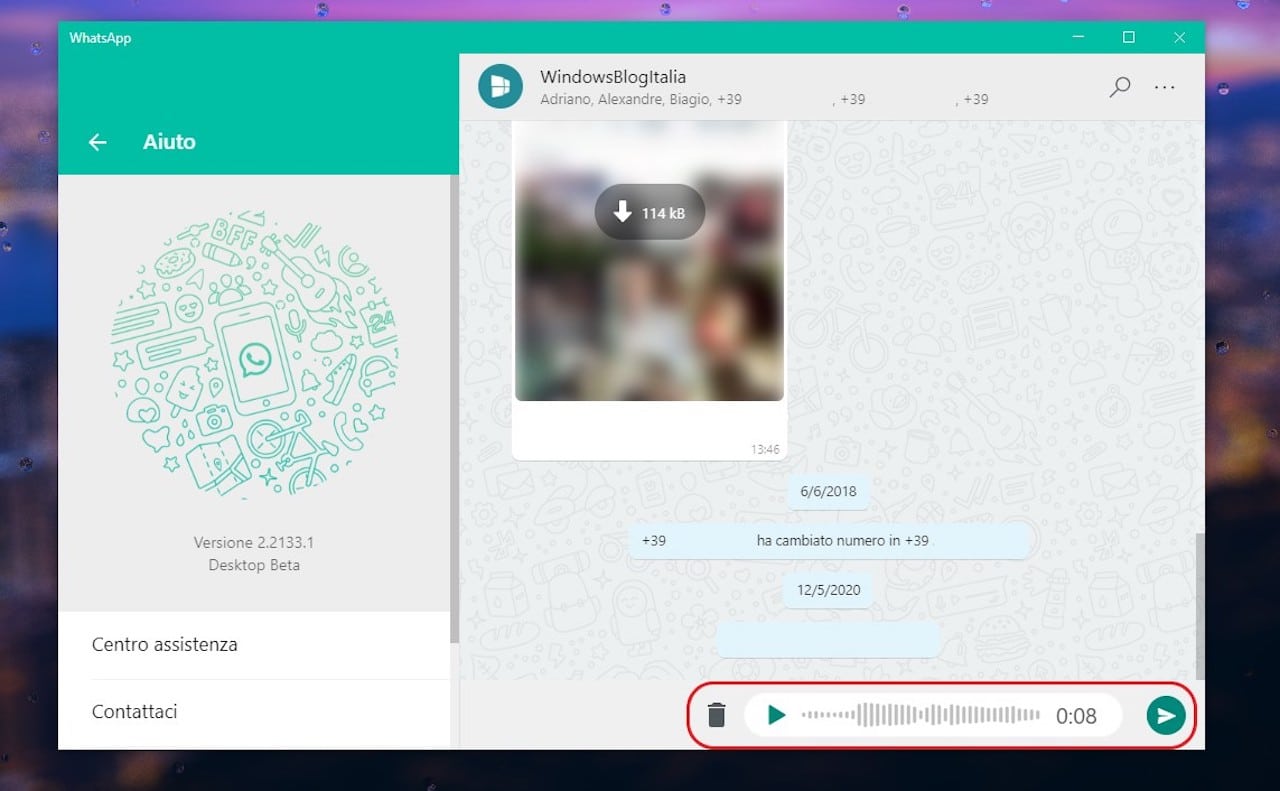Di recente abbiamo parlato dell’aggiornamento di WhatsApp Desktop, che garantisce agli utenti un supporto multi-dispositivo anche quando il telefono non è necessariamente connesso ad Internet. Per il momento, le modifiche sono in fase di test, ma WhatsApp Beta risulta garantire un funzionamento ottimale sia su Windows sia su MacOS. Certo, mancano ancora alcune delle funzioni del servizio di messaggistica, ma vi suggeriamo comunque di cominciare a testarla. E ora vi spieghiamo come installarla su Windows.
WhatsApp Beta: come installarla su Windows
Volete testare la nuova WhatsApp Beta su Windows? Bene, ora potete farlo comodamente, o quasi. Di recente, infatti, l’account Twitter @WindowsBlogIta ha condiviso un collegamento diretto per scaricare l’App dal Microsoft Store, che sembrerebbe essere piuttosto sicuro. Vi basterà seguire il link per scaricare l’applicazione sul vostro computer e, una volta fatto, non dovete far altro che collegare il vostro account WhatsApp dalla sezione “Dispositivi collegati” utilizzando il QR Code. In questo modo, le conversazioni cominceranno ad essere sincronizzate sui diversi dispositivi, e voi potrete cominciare ad utilizzare la vostra App Beta.
Ricordatevi però che si tratta ancora di un servizio in fase di test, per cui manca ancora di alcune funzionalità – come le chat archiviate, gli aggiornamenti di stato e gli adesivi -, che pare saranno aggiunte con gli aggiornamenti futuri. Una mancanza che però viene sopperita dalla presenza del pulsante “Feedback”, che ci fa immaginare che WhatsApp Beta sia interessata a ricevere feedback dagli utenti stessi, con il chiaro intento di migliorarsi. Insomma, se volete assicurarvi un servizio di messaggistica ben funzionante sul vostro PC, non vi resta che scaricare l’App. E aiutare la piattaforma a migliorare giorno dopo giorno.